YouTube offre de nombreuses possibilités pour rendre vos vidéos plus attrayantes et conviviales. Une de ces fonctionnalités est les marqueurs de chapitres, qui permettent aux spectateurs de naviguer rapidement entre les différentes sections de votre vidéo. Dans ce guide, vous apprendrez comment ajouter ces marqueurs temporels pratiques à vos vidéos et ce qu'il faut prendre en compte.
Principales conclusions
- Les marqueurs de chapitres aident les spectateurs à naviguer rapidement entre les sujets de votre vidéo.
- Le premier marqueur doit toujours commencer par "0:00".
- Il faut un peu de temps avant que les modifications soient affichées sur YouTube.
Préparer la vidéo
Avant de commencer à ajouter des marqueurs de chapitres, il est important d'avoir chargé une vidéo sur votre chaîne YouTube. Vous pouvez simplement accéder à votre chaîne et sélectionner la vidéo souhaitée.
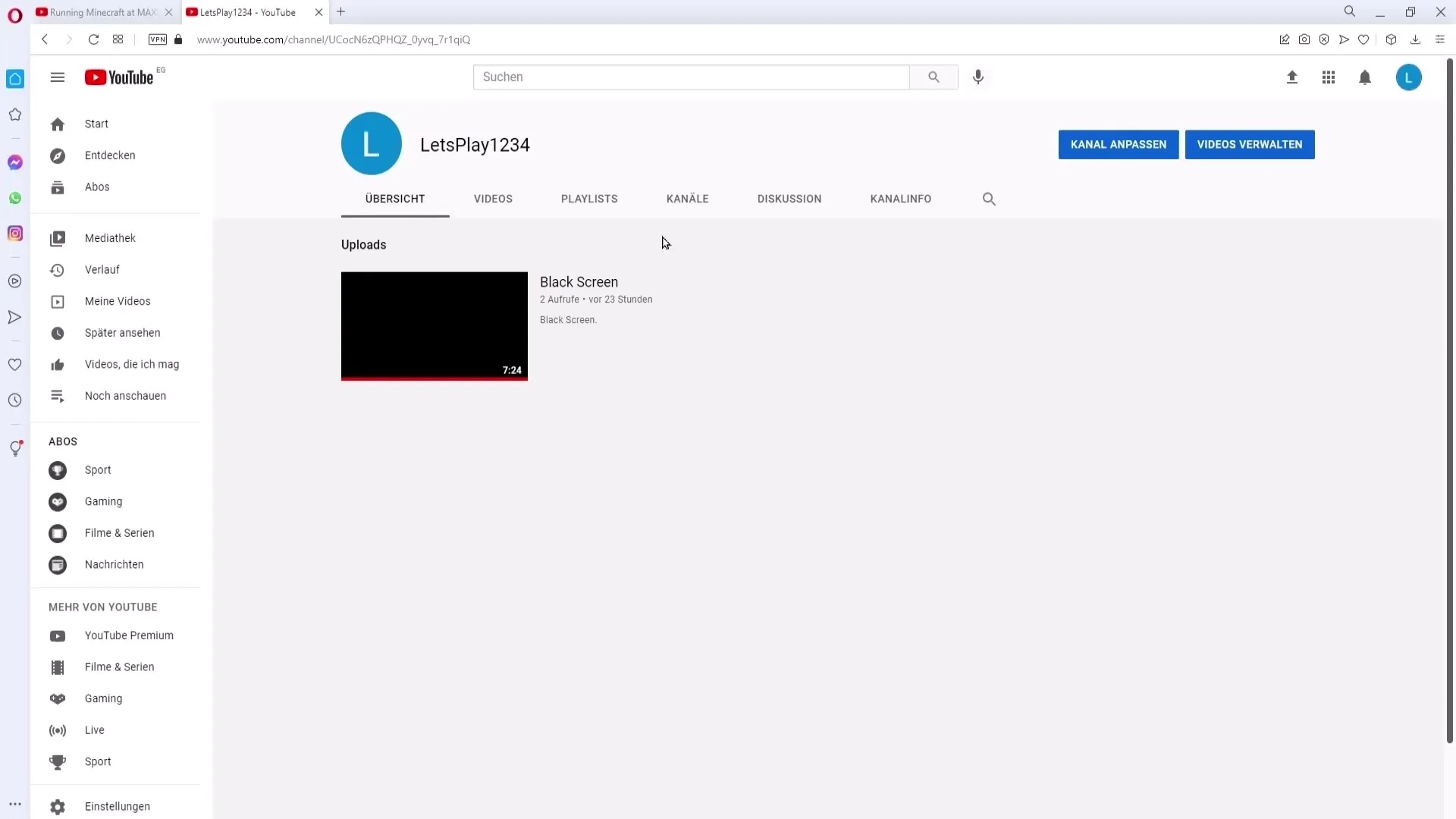
Accédez maintenant à la fonction "Modifier la vidéo" pour apporter des modifications à votre vidéo.

Ajouter des marqueurs de chapitres
Pour ajouter des marqueurs de chapitres, vous devez aller dans la description de votre vidéo. Il est crucial d'entrer les points de repère temporels dans un format spécifique. Commencez d'abord par "0:00", car c'est une condition préalable pour la fonction.
Ensuite, vous pouvez nommer les différents chapitres. Par exemple, après "0:00", vous pourriez ajouter l'en-tête du chapitre "Introduction". Assurez-vous de laisser un espace après le marqueur temporel avant d'écrire le titre du chapitre.
Poursuivez en ajoutant les prochains marqueurs de temps. Pour un autre chapitre, vous pourriez écrire par exemple "0:40 Chapitre 1". Suivez cette procédure pour chaque chapitre que vous souhaitez aborder dans votre vidéo. Utilisez le format "[Marque de temps] [Titre]" pour une présentation claire.
Une fois que vous avez ajouté tous les chapitres souhaités, cliquez sur "Enregistrer" pour sauvegarder les modifications. Il est important de noter que les marqueurs de chapitres ne sont pas immédiatement visibles; il peut s'écouler quelques heures avant qu'ils n'apparaissent dans votre vidéo.
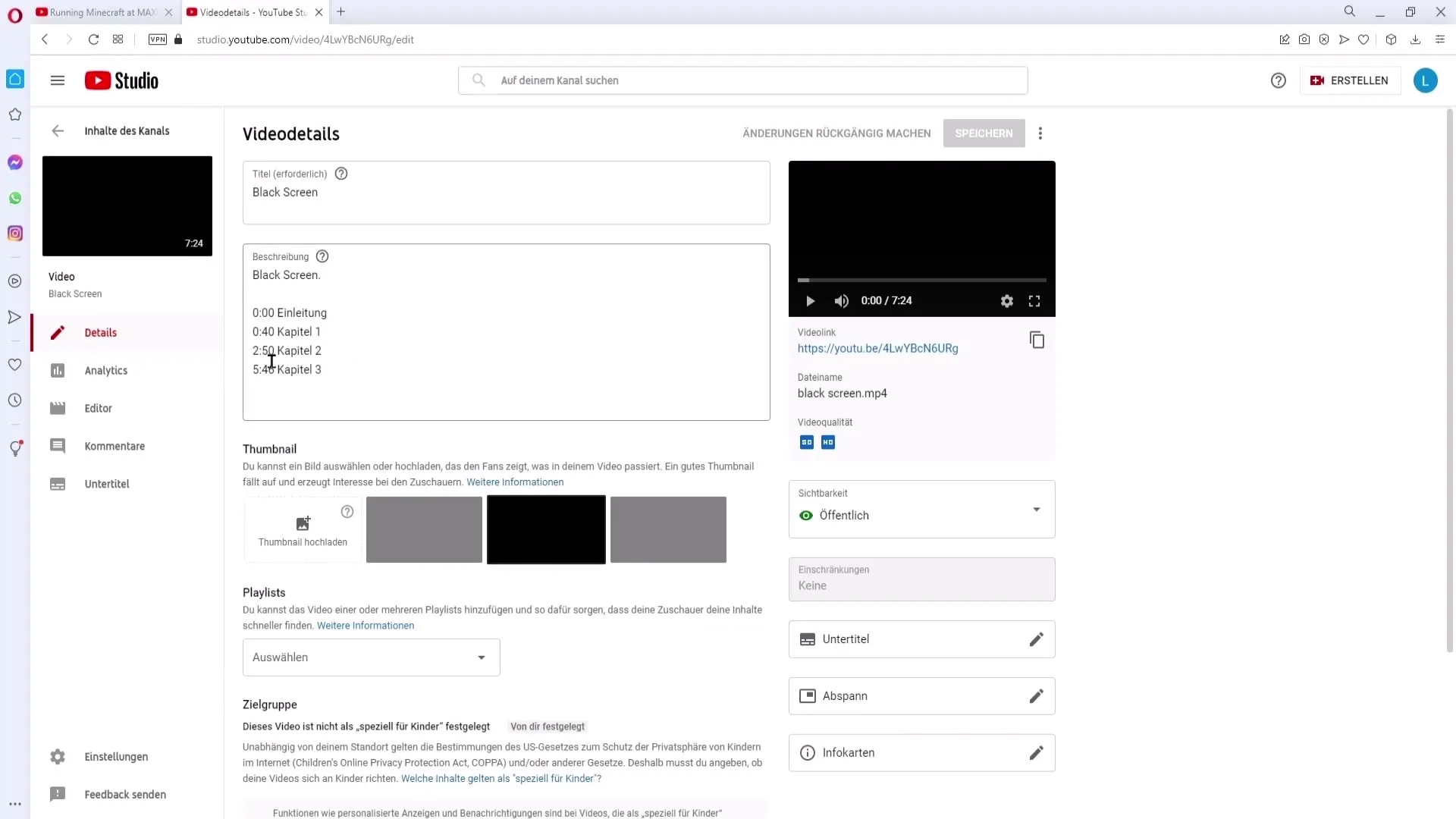
Vérification des marqueurs de chapitres
Pour confirmer que vos marqueurs de chapitres ont été correctement insérés, regardez la vidéo et vérifiez la description. Cliquez sur les points de repère temporels pour vous assurer qu'ils ouvrent les chapitres correspondants.
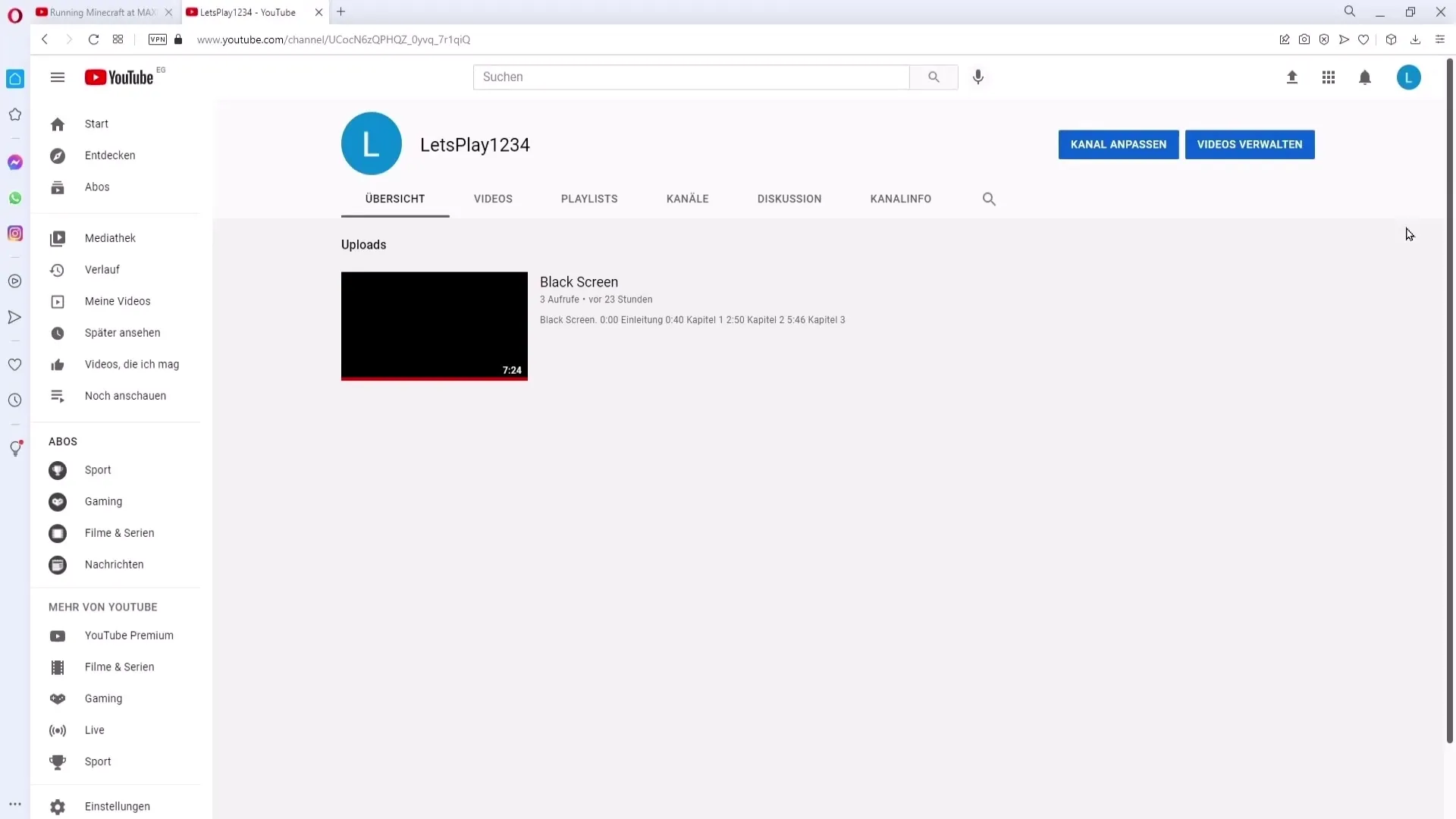
Il est normal que vous ne voyiez peut-être pas les modifications immédiatement, alors soyez patient. Dans la plupart des cas, tout sera mis à jour après quelques heures.
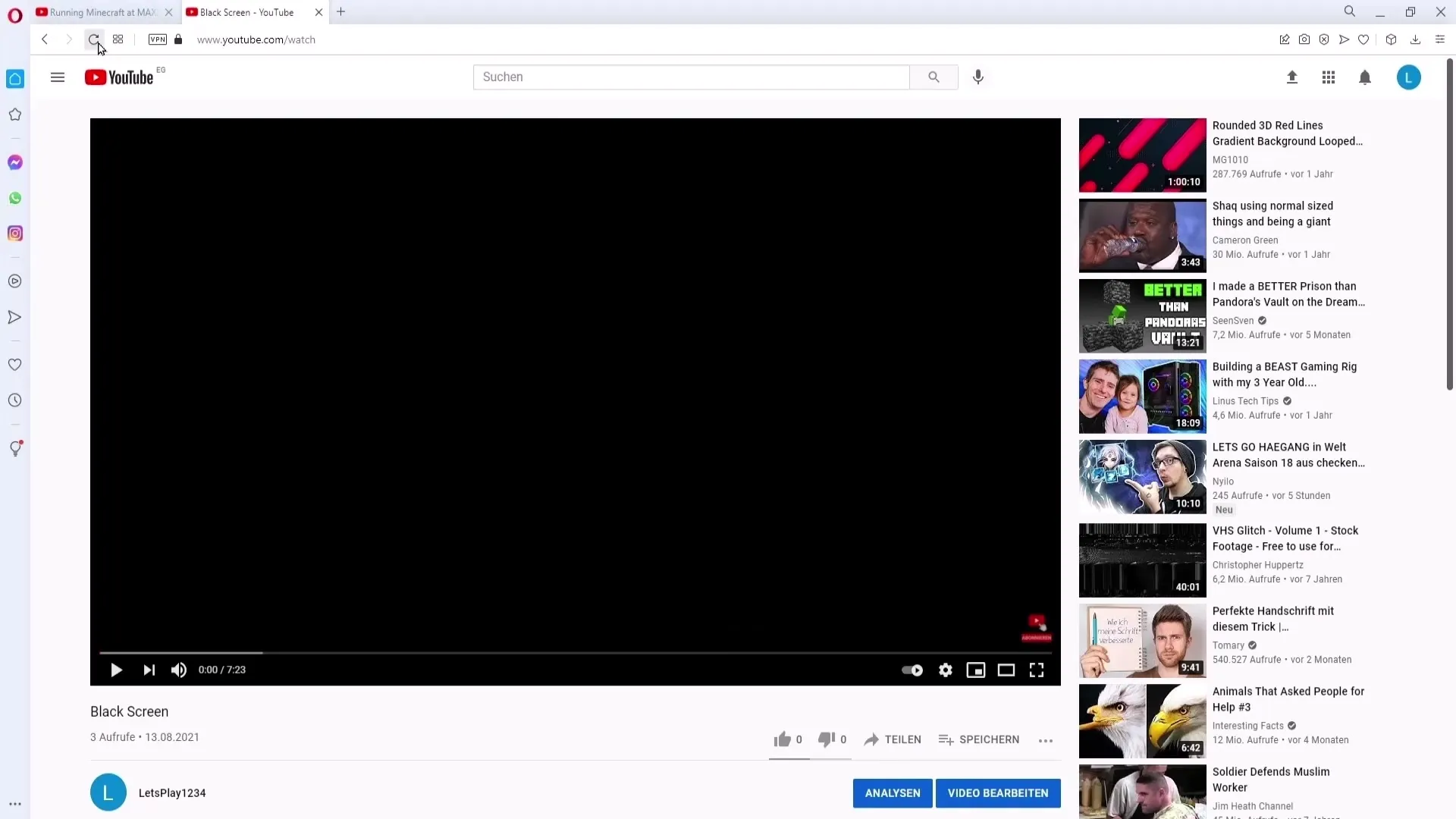
Les spectateurs devraient maintenant être en mesure d'identifier les différentes sections de la vidéo en survolant les marqueurs de chapitres avec la souris. Cela facilite la navigation et favorise une meilleure expérience utilisateur.
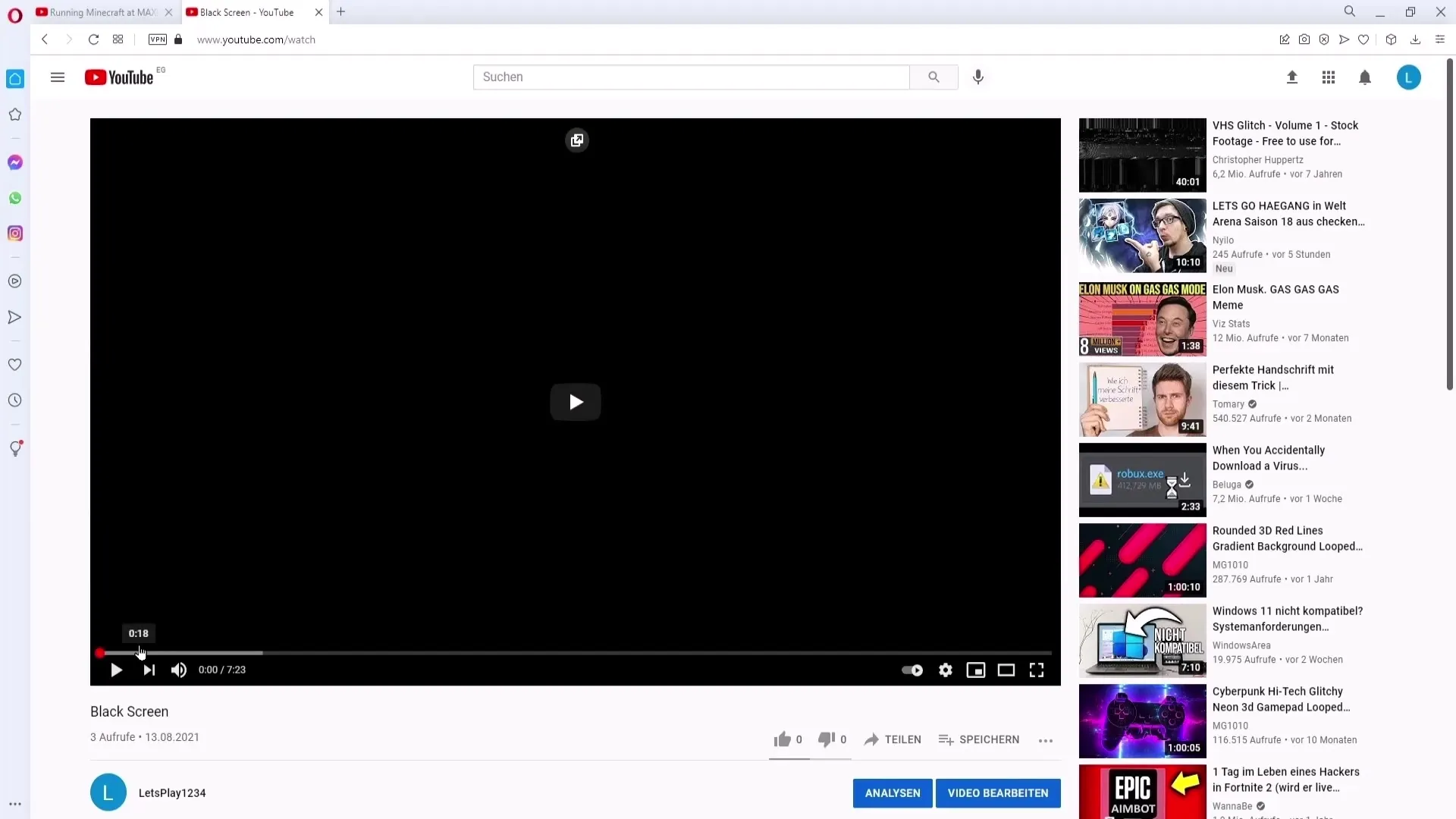
Conclusion et avis personnel
Les opinions divergent sur l'utilité des marqueurs de chapitres pour chaque vidéo. Certains créateurs estiment qu'ils incitent les spectateurs à sauter certaines parties de la vidéo, tandis que d'autres les trouvent utiles pour mettre en évidence les points importants. Personnellement, je recommande de les utiliser avec discernement, car une utilisation excessive des chapitres pourrait amener les spectateurs à passer outre l'introduction et les informations essentielles.
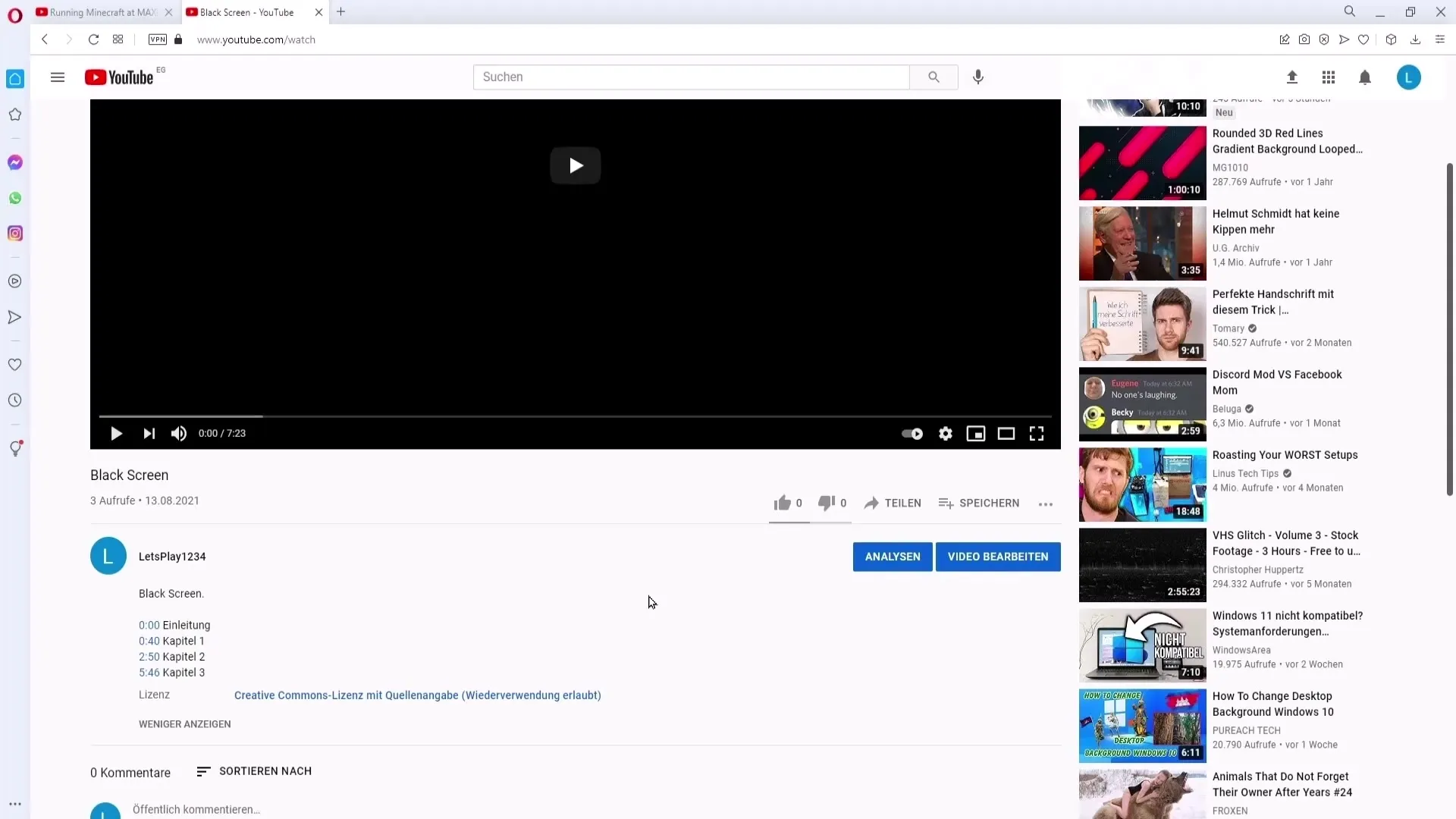
Summary
Les marqueurs de chapitres sont un excellent outil pour rendre vos vidéos plus interactives. Ils permettent aux spectateurs de trouver rapidement les informations pertinentes pour eux. Veillez cependant à ne pas abuser de cette fonctionnalité pour ne pas perturber le déroulement de votre vidéo.
Foire aux questions
Comment ajouter des marqueurs de chapitres dans la description de ma vidéo?Commencez par "0:00" et ajoutez ensuite les titres appropriés pour chaque chapitre.
Combien de temps faut-il pour que les marqueurs de chapitres soient visibles?Il peut s'écouler quelques heures avant que les modifications de votre vidéo ne soient actualisées.
Les chaînes avec moins de 1000 abonnés peuvent-elles également utiliser des marqueurs de chapitres?Oui, tout le monde peut ajouter des marqueurs de chapitres à ses vidéos, peu importe le nombre d'abonnés.


